Cara Memperbaiki Taskbar Tidak Dapat Diklik Masalah di Windows 11/10
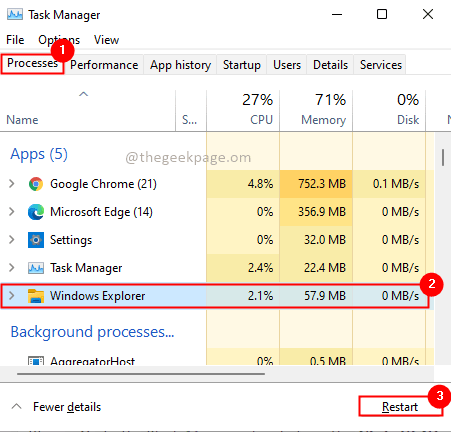
- 4126
- 406
- Jermaine Mohr
Jangan khawatir! Jika Anda tidak dapat mengklik apa pun di jendela Anda. Metode yang disebutkan di bawah ini pasti akan menyelesaikan masalah Anda. Taskbar adalah fitur penting yang membantu Anda meluncurkan aplikasi dengan cepat. Ada berbagai masalah bilah tugas yang mungkin dihadapi pengguna seperti tombol bilah tugas tidak berfungsi, pembekuan bilah tugas, dll. Salah satunya adalah tidak dapat mengklik apa pun di bilah tugas. Jadi mari kita lihat cara menyelesaikannya.
Daftar isi
- Metode 1: Restart file explorer
- Metode 3: Mendaftar ulang Taskbar Menggunakan PowerShell
- Metode 3: Pastikan Kunci Opsi Taskbar
- Metode 4: Jalankan Dism untuk Memulihkan Kesehatan Sistem
- Metode 5: Periksa driver grafis
- Metode 2: Jalankan Windows Trouble Shooter
- Metode 6: Pindai infeksi virus dan malware di windows
- Metode 7: Beralih atau buat akun pengguna baru
Metode 1: Restart file explorer
Langkah 1: Pergi ke manajer tugas dengan mengklik Ctrl+Shift+ESC Kombinasi kunci.
Langkah 2: Klik pada Proses tab dan pilih Windows Explorer. Klik pada Mengulang kembali tombol.
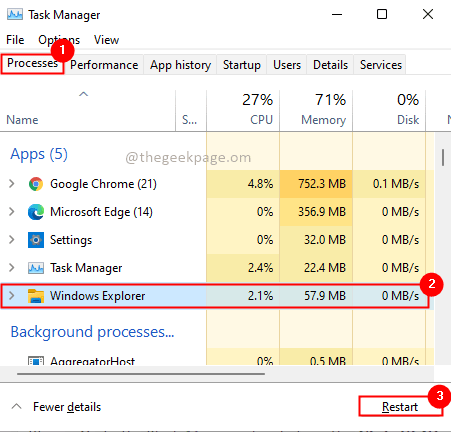
Ini akan memulai kembali Windows Explorer dan bilah tugas akan memudar dan muncul kembali dalam beberapa detik. Coba klik pada bilah tugas dan periksa apakah masalahnya diselesaikan.
Metode 3: Mendaftar ulang Taskbar Menggunakan PowerShell
Ketidakcocokan dengan aplikasi mungkin juga menjadi salah satu alasan untuk masalah bilah tugas yang tidak dapat diklik. Karenanya mari kita mendaftarkan kembali bilah tugas seperti di bawah ini.
Langkah 1: Cari PowerShell Di kotak pencarian komputer Windows. Benar klik dan klik Jalankan sebagai administrator
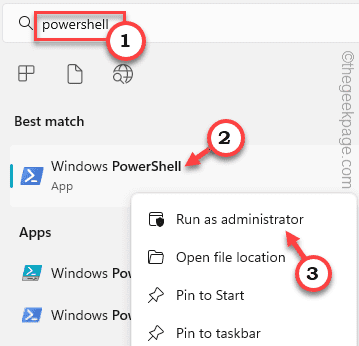
Langkah 2: Jalankan perintah di bawah ini
Get -appxpackage -allusers | Foreach add -appxpackage -disableDevelopmentMode -register "$ ($ _.Installlocation) \ appxmanifest.xml "
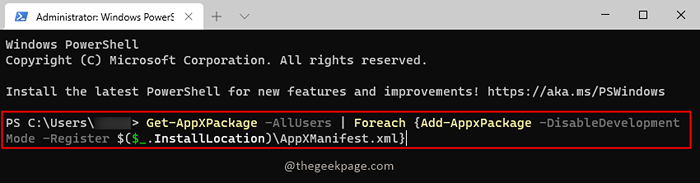
Langkah 3: Setelah perintah dieksekusi, mengulang kembali sistem Anda.
Metode 3: Pastikan Kunci Opsi Taskbar
1 - Klik kanan pada Taskbar
5 - Pastikan Kunci bilah tugas Opsi dipilih dengan tanda centang. Pilih jika tidak dipilih
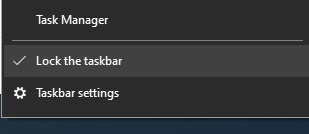
Metode 4: Jalankan Dism untuk Memulihkan Kesehatan Sistem
Langkah 1: Klik Awal dan cari cmd. Dalam hasilnya, klik kanan pada Command prompt lalu pilih opsi Jalankan sebagai administrator. Klik Ya di Popup Kontrol Akun Pengguna (UAC).
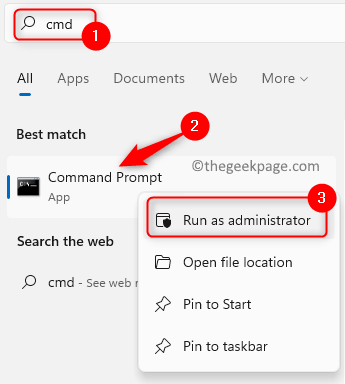
Langkah 2: Menjalankan Perintah di bawah ini, perlu beberapa menit untuk diproses.
sm sw.Exe /online /cleanup-image /restoreHealth
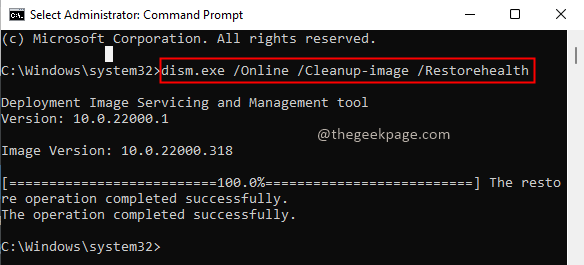
Langkah 3: Setelah perintah diproses, mengulang kembali sistem.
Baca juga: Perbaiki Taskbar Tidak Menyembunyikan Masalah
Metode 5: Periksa driver grafis
Terkadang jika driver tampilan Anda atau Driver grafis sudah ketinggalan zaman, itu dapat menyebabkan bilah tugas berhenti bekerja. Karena itu memperbaiki driver Anda atau memperbarui driver grafis dan kemudian periksa apakah masalah bilah tugas yang tidak dapat diklickable diselesaikan.
Metode 2: Jalankan Windows Trouble Shooter
Langkah 1: Tekan tombol Win + R, ketik "MS-Settings: Pemecahan Masalah " dan klik OKE.
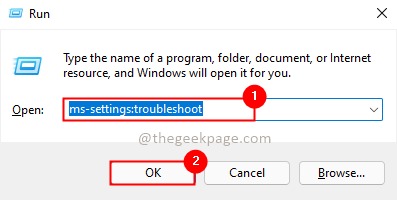
Langkah 2: Di Opsi Pemecahan Masalah Pilih Pemecah masalah lainnya.
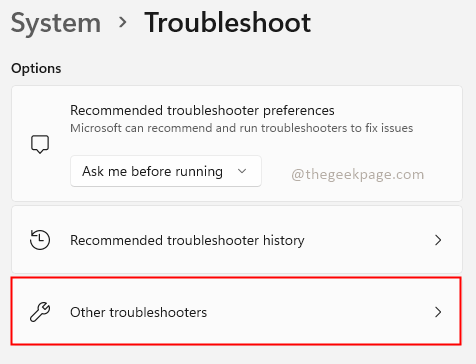
Langkah 3: Pilih Aplikasi Windows Store dari bagian lain dan klik Berlari tombol.
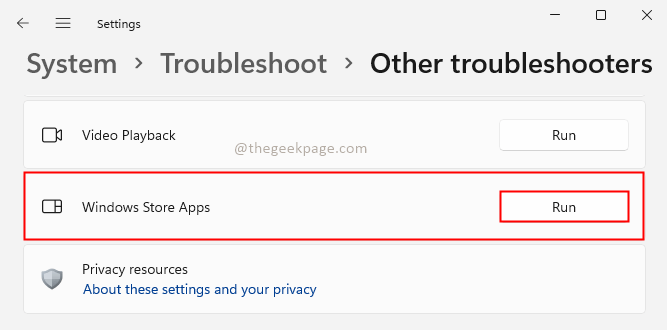
Langkah 4: Perbaiki masalah jika Pemecah Masalah melaporkan apapun di Wizard Pemecahan Masalah dan setelah selesai mengulang kembali sistem Anda.
Metode 6: Pindai infeksi virus dan malware di windows
Jika sistem Anda terinfeksi virus dan malware, Windows mulai bekerja dengan aneh. Jadi mungkin ada kemungkinan masalah bilah tugas. Karenanya Anda harus melakukannya Pindai sistem Anda. Untuk melakukan ini, Anda dapat menggunakan perangkat lunak antivirus built-in windows yang disebut Windows Defender. Selain itu, ini juga merupakan pilihan yang baik untuk digunakan Perangkat lunak antivirus pihak ketiga seperti rata -rata, bitdefender, dll.
Sementara pemindaian selalu melakukan a Memindai keseluruhan pada semua drive sistem Anda. Jika Anda menemukan virus menghapus mereka sesuai dengan saran yang diberikan oleh program antivirus.
Langkah 1: Ketik Windows Security di bilah pencarian dan klik Membuka.
Langkah 2: Klik Perlindungan Virus & Ancaman. Kemudian klik Opsi pemindaian
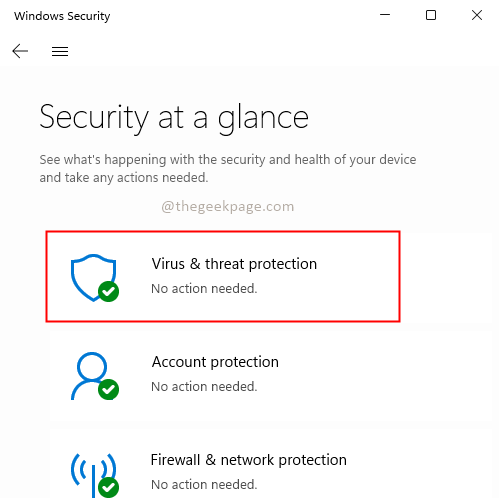
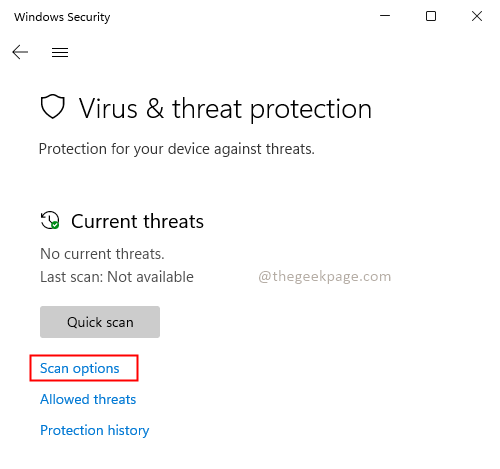
Langkah 3: Pilih fUll memindai dan tekan Memindai sekarang tombol.
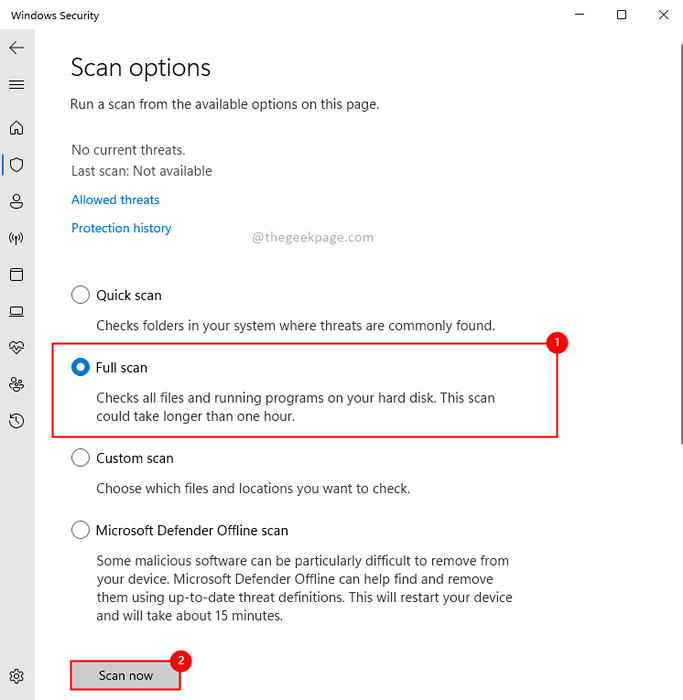
Metode 7: Beralih atau buat akun pengguna baru
Coba gunakan akun pengguna lain dan periksa apakah bilah tugas diklik di dalamnya. Anda juga bisa mencoba Membuat Akun Pengguna Baru dan periksa apakah bilah tugas bekerja seperti yang diharapkan.
Saya yakin bahwa salah satu solusi di atas akan menyelesaikan masalah ini. terimakasih telah membaca artikel ini.
- « Cara Memperbaiki Kesalahan 502 Kode Nginx Gateway Buruk di Chrome
- Perbaiki kode kesalahan cadangan 0x80070032 pada Windows 11/10 »

